如何导入 MySQL 数据库
导入 MySQL 数据库的方法有多种,如使用命令行工具、MySQL Workbench、phpMyAdmin、导入 SQL 文件、导入 CSV 文件等。推荐使用命令行工具、MySQL Workbench、phpMyAdmin。下面详细介绍命令行工具的使用方法。
一、使用命令行工具导入 MySQL 数据库
使用命令行工具导入 MySQL 数据库非常高效,适用于处理大数据量的场景。首先需要确保您已经安装了 MySQL 服务器和客户端工具,并且有一个已经备份好的 SQL 文件。
1. 准备工作
在进行导入操作之前,确保已经完成以下准备工作:
已经安装并运行 MySQL 服务器。
拥有管理员权限的 MySQL 用户名和密码。
备份好的 SQL 文件(如 backup.sql)。
2. 创建目标数据库
导入数据之前,您需要在 MySQL 中创建一个新的数据库或选择一个现有的数据库作为目标数据库。以下是创建新数据库的命令:
CREATE DATABASE your_database_name;
可以通过以下命令登录 MySQL 服务器:
mysql -u your_username -p
3. 导入 SQL 文件
在命令行中使用 mysql 命令导入 SQL 文件到目标数据库:
mysql -u your_username -p your_database_name < backup.sql
此命令会提示您输入密码,输入正确的密码后,数据将被导入到指定的数据库中。
4. 验证导入结果
为了确保数据已经成功导入,可以登录到 MySQL 控制台并查看数据库中的表和数据:
USE your_database_name;
SHOW TABLES;
二、使用 MySQL Workbench 导入 MySQL 数据库
MySQL Workbench 是一个功能强大的 GUI 工具,适用于管理和设计 MySQL 数据库。如果您更喜欢图形界面,可以使用 MySQL Workbench 导入数据库。
1. 启动 MySQL Workbench
打开 MySQL Workbench 并连接到您的 MySQL 服务器。确保您有相应的权限来导入数据。
2. 创建新数据库
在 MySQL Workbench 中创建一个新的数据库:
选择 'Server' 菜单。
选择 'Data Import'。
在 'Import Options' 中选择 'Import from Self-Contained File' 并浏览到您的 SQL 文件。
选择要导入的数据库(如果数据库还未创建,可以在 MySQL Workbench 中创建)。
3. 导入数据
点击 'Start Import' 按钮,MySQL Workbench 将开始导入数据。您可以在下方的日志窗口中查看导入进度和详细信息。
三、使用 phpMyAdmin 导入 MySQL 数据库
phpMyAdmin 是一个基于 Web 的 MySQL 管理工具,适用于 Web 开发人员和数据库管理员。它的图形界面使得数据库管理变得更加直观。
1. 访问 phpMyAdmin
打开浏览器并访问 phpMyAdmin,登录到您的 MySQL 服务器。
2. 创建新数据库
在 phpMyAdmin 中创建一个新的数据库:
在左侧栏中点击 'New'。
输入数据库名称并点击 'Create'。
3. 导入 SQL 文件
选择新创建的数据库,然后点击顶部的 'Import' 选项卡:
点击 'Choose File' 按钮并选择要导入的 SQL 文件。
确保 'Format' 选项设置为 'SQL'。
点击 'Go' 按钮开始导入。
4. 验证导入结果
导入完成后,您可以在左侧栏中查看数据库中的表和数据,确保导入成功。
四、导入 CSV 文件到 MySQL 数据库
除了 SQL 文件,您还可以导入 CSV 文件到 MySQL 数据库。以下是详细步骤:
1. 准备 CSV 文件
确保您的 CSV 文件格式正确,每列都对应数据库表中的字段。
2. 创建目标表
在 MySQL 中创建一个与 CSV 文件结构相匹配的表:
CREATE TABLE your_table_name (
column1 datatype,
column2 datatype,
...
);
3. 导入 CSV 文件
在命令行中使用 LOAD DATA INFILE 命令导入 CSV 文件:
LOAD DATA INFILE 'path/to/your_file.csv'
INTO TABLE your_table_name
FIELDS TERMINATED BY ','
ENCLOSED BY '"'
LINES TERMINATED BY 'n'
IGNORE 1 ROWS;
此命令将 CSV 文件的数据导入到指定的表中,并忽略第一行(通常是标题行)。
五、使用项目管理工具
在团队协作中,管理数据库导入任务时,推荐使用以下两种项目管理工具:
研发项目管理系统 PingCode
通用项目协作软件 Worktile
这两款工具可以帮助团队更好地管理数据库导入任务,提高工作效率。
总结
导入 MySQL 数据库的方法有很多,具体选择哪种方法取决于您的需求和习惯。无论是使用命令行工具、MySQL Workbench、phpMyAdmin 还是导入 CSV 文件,每种方法都有其优点和适用场景。通过上述步骤,您可以轻松完成数据库导入任务,提高工作效率和数据管理水平。
相关问答FAQs:
1. 如何在MySQL中导入数据库?
问题:我想将一个现有的数据库导入到MySQL中,应该如何操作?
回答:要将数据库导入到MySQL中,您可以使用MySQL的命令行工具或者图形界面工具,比如phpMyAdmin。命令行工具可以使用以下命令来导入数据库:mysql -u 用户名 -p 数据库名 < 文件名.sql,其中用户名是您的MySQL用户名,数据库名是您想要导入的数据库的名称,文件名.sql是您要导入的数据库文件的名称。
2. 如何从其他数据库系统导入数据到MySQL?
问题:我有一个数据库在其他数据库系统中,我想将它导入到MySQL中,应该怎么做?
回答:如果您想将其他数据库系统中的数据导入到MySQL中,您可以先将数据导出为SQL文件,然后使用MySQL的命令行工具或者图形界面工具导入到MySQL中。如果您使用的是命令行工具,可以使用以下命令导入:mysql -u 用户名 -p 数据库名 < 文件名.sql。如果您使用的是图形界面工具,可以在工具中选择导入功能,并选择导入的SQL文件。
3. 如何导入大型的数据库文件?
问题:我有一个非常大的数据库文件,导入时遇到了问题,应该怎么处理?
回答:导入大型的数据库文件可能会遇到一些问题,比如导入时间过长或者内存不足。为了解决这些问题,您可以尝试以下方法:
使用命令行工具导入,并使用--max_allowed_packet参数来增加MySQL的最大允许数据包大小,例如:mysql -u 用户名 -p 数据库名 --max_allowed_packet=512M < 文件名.sql。
将大型数据库文件分割成较小的文件,然后逐个导入。
如果您的服务器配置允许,可以增加服务器的内存大小。
如果您的MySQL版本支持,可以尝试使用并行导入功能,将导入任务分成多个并行的任务来加快导入速度。
文章包含AI辅助创作,作者:Edit1,如若转载,请注明出处:https://docs.pingcode.com/baike/2580396